我们在用Visio制作完流程图后怎样对形状添加保护防止别人修改呢,这里分享操作方法供大家参考。
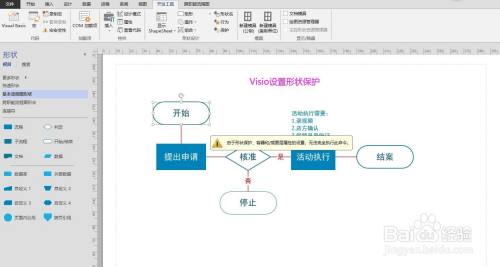
方法/步骤
-
1
从绘图区的空白位置拖动或者按住键盘上的Ctrl键全选需要添加保护的形状,点击上方菜单栏上的“开发工具”。
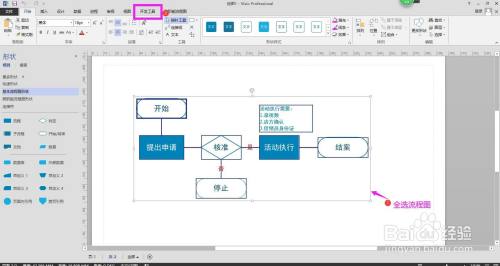
-
2
在开发工具菜单下的形状设置选项区域,点击“保护”,弹出保护对话框。
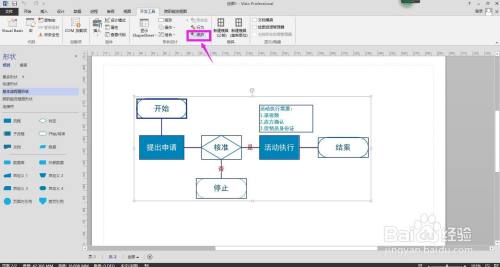
-
3
如果想保护选中形状的所有属性的话,则直接点击“全部”,然后按下方的确定按钮,弹出一个确认对话框。

-
4
这时弹出一个提示对话框,点击确定。这样就实现了对所选形状的保护。

-
5
当我们点击形状进行修改时,系统会弹出提示信息,不允许对形状进行修改。

-
6
如果只想对形状的一部分属性进行保护的话,则在保护对话框中只勾选需要保护的属性点击确定即可。
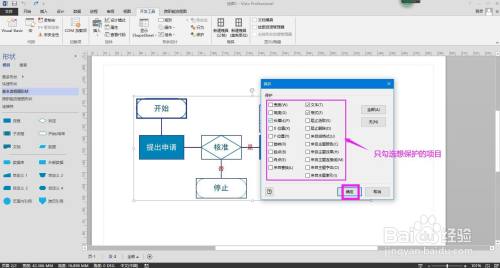 END
END
经验内容仅供参考,如果您需解决具体问题(尤其法律、医学等领域),建议您详细咨询相关领域专业人士。
作者声明:本篇经验系本人依照真实经历原创,未经许可,谢绝转载。
展开阅读全部
文章评论